Fjern Globe-virus (Gratisinstruksjoner)
Globe fjerningsguide for virus
Hva er Globe ransomware-virus?
Hvor mye skade kan Globe-viruset medføre?
Hackere har nylig lansert en ny filkrypterende trussel – Globe-viruset. Dette viruset skiller seg i utgangspunktet ikke mye fra andre beryktede trusler som ber om en løsesum. Det prøver å svindle deg for penger i bytte mot de låste filene. IT-eksperter mistenker at viruset tilhører malware-kategorien, som hovedsakelig infiserer datamaskiner via ondsinnede e-postvedlegg. Hvis datamaskinen din er infisert bør du først og fremst konsentrere deg om å fjerne Globe. Mens undersøkelser pågår vil det sannsynligvis dukke opp sårbarheter. Dette kan gjøre det mulig å utvikle dekrypteringsprogrammer. I mellomtiden bør du orientere deg om denne trusselen og lese anbefalinger om hvordan den fjernes.
Globe ransomware er muligens fremdeles under utvikling ettersom det ikke har spredt seg nevneverdig. Brukere som bor i sentral-Asia virker å være primærmålet. Når det gjelder størrelsen på løsesummen, varierer denne fra gang til gang. Det antas at beløpet varierer fra 1 til 3 bitcoins. Det spekuleres dessuten i at trusselen kan utvikle seg og begynne å angripe små og store bedrifter. Heldigvis har virusforskere allerede klart å skaffe en prøve av ransomware-programmet. Meldingen fra svindlerne er dessuten ganske beskjeden, da de ikke tilbyr sekundærinformasjon. I filen kalt “How to restore your files.hta“ oppgis informasjon om hvordan filene kan gjenopprettes. Etter at betalingen er utført bes ofrene om å kontakte hackerne via e-postadressen – [email protected].
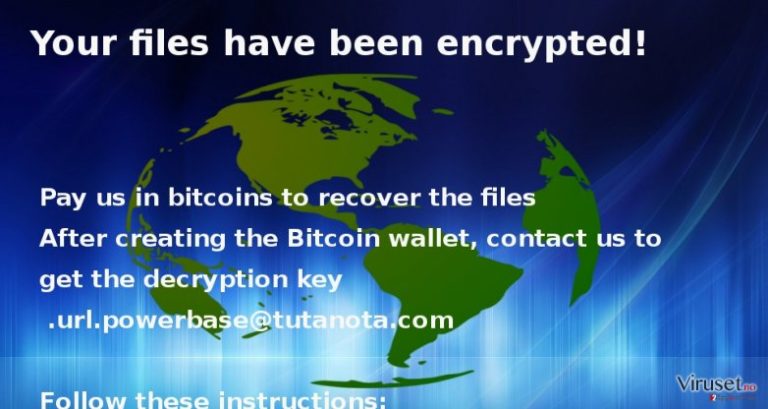
Filendelsen .[email protected] legges dessuten til alle krypterte filer. I motsetning til andre trusler, ser viruset ut til å benytte krypteringsmetoden Blowfish, i stedet for populære AES. I løpet av få sekunder kjøres filene vssadmin.exe,
bcdedit.exe, bcdedit.exe, og trusselen fullfører dekrypteringen av filene. Viruset er ganske aggressivt, ettersom det også kan ødelegge filene i mappen Program Files eller lokale disker. I tillegg krypteres flere og flere filer etter hver systemoppstart. Globe-viruset sletter alle skyggekopier og slå av Windows Startup Repair. Derfor er det helt nødvendig å eliminere trusselen snarest mulig. For å gjøre dette kan du benytte FortectIntego. Til slutt ønsker vi å advare deg mot å installere Globe Decrypter eller fildekrypeteringsprogrammer som promoteres av hackerne. Du kan lykkes i å gjenopprette de låste filene, men risikoen for å bli infisert på nytt er vesentlig.
Hvordan invaderes systemet av dette viruset?
Dette viruset spres først og fremst via e-postvedlegg. Hvis du følger med på nyhetene i IT-verdenen, vet du kanskje hvor dyktige hackere er når det kommer til overtalelsesteknikker. De lager nesten autentiske skatteskjemaer, tolldeklarasjoner eller andre falske skjemaer som ber om konfidensiell informasjon. Noen svindlere prøver å overbevise brukere om å åpne de infiserte vedleggene ved å be om at vedlegget gjennomgås. Du bør ikke la deg lure å unngå å åpne e-poster selv om de ser ut til å være sendt fra offisielle institusjoner. Ta kontakt med selskapet direkte for å unngå unødig risiko.
Bli kvitt trusselen
På grunn av egenskapene til dette ransomware-programmet og mulige oppdateringer, bør du fjerne det automatisk. Installer FortectIntego eller SpyHunter 5Combo Cleaner, og elimineringsprosessen er raskt utført. Disse programmene gir dessuten kraftig beskyttelse av hele operativsystemet. Siden ransomware-programmet kan infisere systemet via trojanere, er det helt nødvendig å ha slike verktøy på datamaskinen. Sikkerhetsprogrammer kan imidlertid ikke låse opp de krypterte filene, så du trenger et program for datagjenoppretting for å utføre dette. Hvis du ikke får til å fjerne Globe på grunn av at vesentlige deler av operativsystemet ikke fungerer, kan du benytte retningslinjene som gis nedenfor.
Manuell Globe fjerningsguide for virus
Ransomware: manuell fjerning av ransomware i sikkerhetsmodus
Viktig! →
Manuell fjerning kan være for komplisert for vanlige databrukere. Det krever avansert IT-kunnskap å utføre det riktig (hvis viktige systemfiler blir fjernet eller skadet, kan det føre til uopprettelig skade på Windows-systemet). I tillegg kan det ta flere timer å utføre. Derfor anbefaler vi på det sterkeste at du bruker den automatiske metoden som beskrevet ovenfor.
Steg 1. Åpne sikkerhetsmodus med nettverkstilkobling
Manuell fjerning av malware bør utføres i sikkerhetsmodus.
Windows 7/Vista/XP
- Klikk på Start > På/Av > Start på nytt > OK.
- Når datamaskinen din starter opp, trykker du på F8-knappen (hvis dette ikke fungerer, prøv F2, F12, Del – det avhenger av hovedkortet ditt) flere ganger helt til du ser vinduet for avansert oppstart.
- Velg Sikkerhetsmodus med nettverkstilkobling fra listen.

Windows 10 / Windows 8
- Høyreklikk Start-knappen og velg Innstillinger.

- Bla nedover og velg Oppdatering og sikkerhet.

- I menyen til venstre velger du Gjenoppretting.
- Bla nedover til Avansert oppstart.
- Klikk på Start på nytt nå.

- Velg Feilsøking.

- Gå til Avanserte alternativer.

- Velg Oppstartsinnstillinger.

- Klikk på Start på nytt.
- Trykk 5 eller klikk på 5) Aktiver sikkerhetsmodus med nettverkstilkobling.

Steg 2. Slå av mistenkelige prosesser
Windows' oppgavebehandler er et nyttig verktøy som viser alle prosesser som kjører i bakgrunnen. Hvis det dukker opp malware-prosesser her, må de avsluttes:
- Trykk på Ctrl + Shift + Esc på tastaturet for å åpne oppgavebehandleren.
- Klikk på Detaljer.

- Bla nedover til Bakgrunnsprosesser og se etter mistenkelige oppføringer.
- Høyreklikk og velg Åpne filplassering.

- Gå tilbake til prosessen, høyreklikk og velg Avslutt oppgave.

- Slett innholdet i den ondsinnede mappen.
Steg 3. Sjekk oppstartsprogrammer
- Trykk Ctrl + Shift + Esc på tastaturet for å åpne Windows oppgavebehandler.
- Gå til fanen Oppstart.
- Høyreklikk det mistenkelige programmet og klikk på Deaktiver.

Steg 4. Slett virusfiler
Malware-relaterte filer kan dukke opp på flere ulike steder på datamaskinen din. Her er instruksjoner som kan hjelpe deg med å finne dem:
- Skriv Diskopprydding i Windows' søkefelt og trykk på Enter.

- Velg stasjonen du ønsker å rense (C: er som regel hovedstasjonen, og det er sannsynligvis her du finner ondsinnede filer).
- Bla gjennom Filer som skal slettes-listen og velg følgende:
Midlertidige Internett-filer
Nedlastinger
Papirkurv
Midlertidige filer - Velg Rydd opp i systemfiler.

- Du kan også se etter andre ondsinnede filer som skjuler seg i følgende mapper (angi disse oppføringene i Windows-søkefeltet og trykk på Enter):
%AppData%
%LocalAppData%
%ProgramData%
%WinDir%
Etter at du er ferdig, starter du PC-en på nytt i normalmodus.
Fjern Globe ved hjelp av System Restore
-
Steg 1: Start datamaskinen på nytt i Safe Mode with Command Prompt
Windows 7 / Vista / XP- Klikk Start → Shutdown → Restart → OK.
- Når datamaskinen blir aktiv, trykker du F8 gjentatte ganger helt til du ser Advanced Boot Options-vinduet.
-
Velg Command Prompt fra listen

Windows 10 / Windows 8- Trykk Power-knappen i Windows innloggingsskjermen. Trykk og hold nede Shift, som er på tastaturet, og klikk Restart..
- Velg deretter Troubleshoot → Advanced options → Startup Settings og trykk Restart.
-
Så snart datamaskinen din blir aktiv, velger du Enable Safe Mode with Command Prompt i Startup Settings-vinduet.

-
Steg 2: Gjenopprett systemfilene og innstillingene
-
Så snart Command Prompt-vinduet dukker opp, angir du cd restore og klikker Enter.

-
Skriv inn rstrui.exe og trykk Enter igjen..

-
Når et nytt vindu dukker opp, klikker du Next og velger et gjennopprettingspunkt før infiltreringen av Globe. Etter å ha gjort dette, klikker du på Next.


-
Klikk Yes for å starte systemgjenoppretting.

-
Så snart Command Prompt-vinduet dukker opp, angir du cd restore og klikker Enter.
Til slutt bør du alltid tenke på beskyttelse mot crypto-ransomware. For å beskytte datamaskinen din mot Globe og annet ransomware bør du benytte en vel ansett anti-spionvare, som FortectIntego, SpyHunter 5Combo Cleaner eller Malwarebytes.
Anbefalt for deg
Ikke la myndighetene spionere på deg
Myndighetene har en tendens til å spore brukerdata og spionere på innbyggerne sine, og dette er noe du bør ha i bakhodet. Vi anbefaler dessuten at du leser mer om tvilsom praksis for datainnhenting. Sørg for anonymitet på nettet, og unngå sporing eller spionering.
Du kan velge en helt annen lokasjon når du er på nettet, og få tilgang til alt innhold uten å bli stanset av geografiske begrensninger. Du kan surfe helt trygt på nettet uten risiko for å bli hacket ved bruk av et Private Internet Access VPN.
Kontroller informasjonen som er tilgjengelig for myndigheter og andre parter, og surf på nettet uten å bli spionert på. Selv om du ikke er involvert i ulovlige aktiviteter eller stoler på tjenestene og plattformene du bruker, bør du være forsiktig og ta forholdsregler ved å bruke en VPN-tjeneste.
Sikkerhetskopier filer til senere, i tilfelle malware-angrep
Programvareproblemer skapt av malware eller direkte datatap på grunn av kryptering kan føre til problemer eller permanent skade på enheten din. Når du har oppdaterte sikkerhetskopier, kan du enkelt gjenopprette filene dine etter slike hendelser. Det er nødvendig å oppdatere sikkerhetskopiene dine etter eventuelle endringer på enheten. På denne måten kan du starte på nytt fra der du var da du mistet data på grunn av malware-angrep, problemer med enheten eller annet.
Når du har tidligere versjoner av alle viktige dokumenter eller prosjekter, kan du unngå mye frustrasjon og store problemer. Sikkerhetskopier er praktisk når malware dukker opp ut av det blå. Bruk Data Recovery Pro for å gjenopprette systemet ditt.







